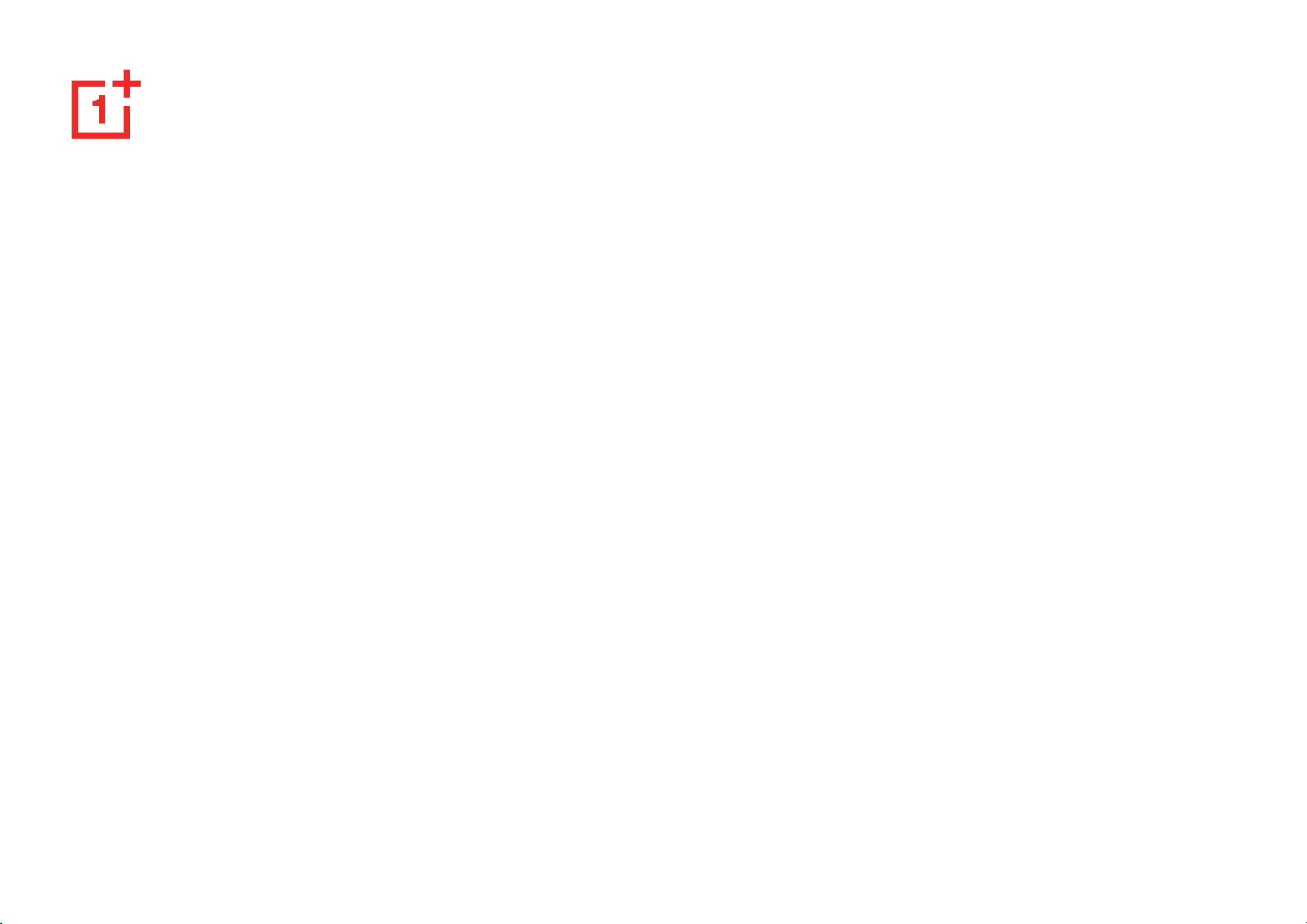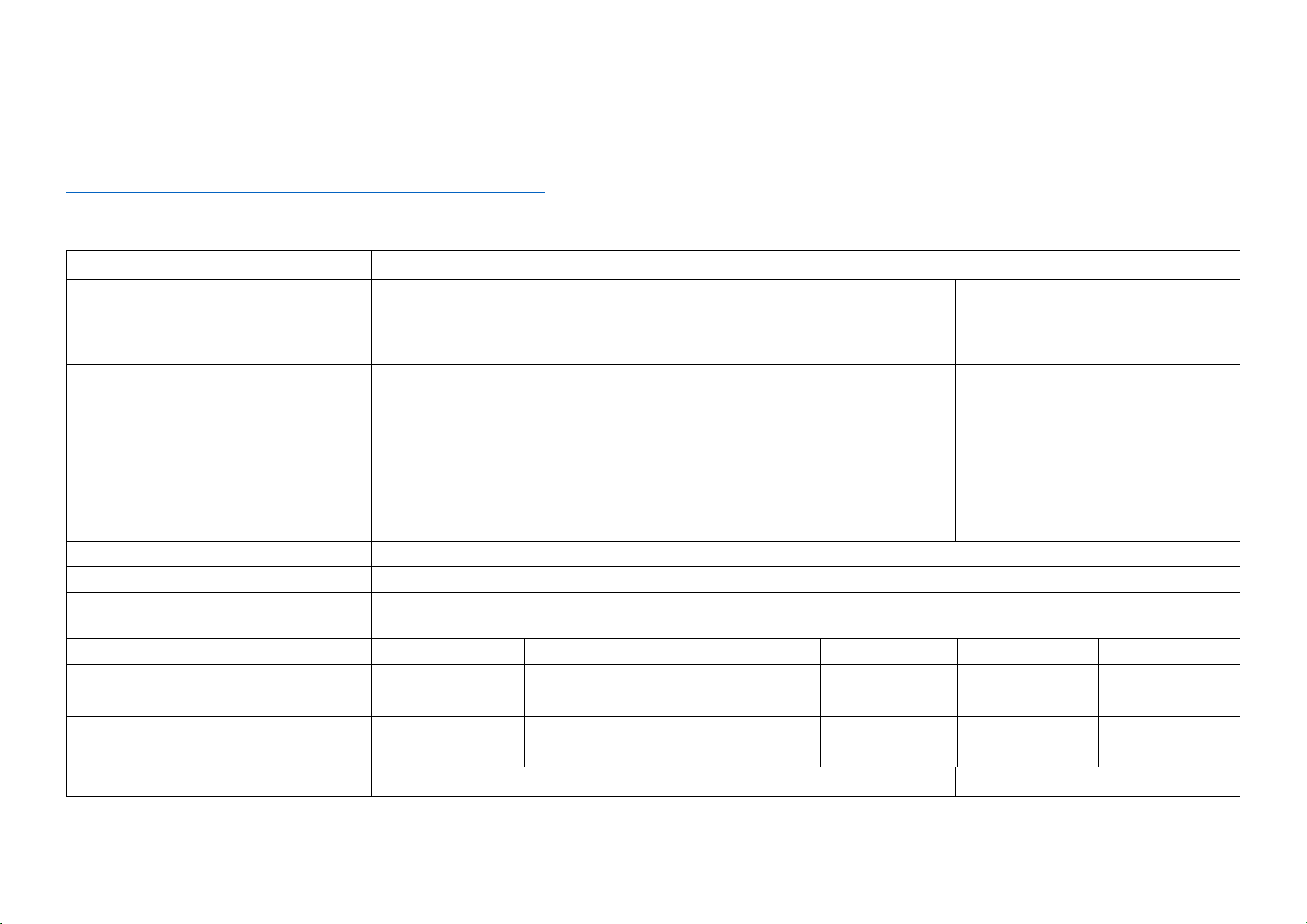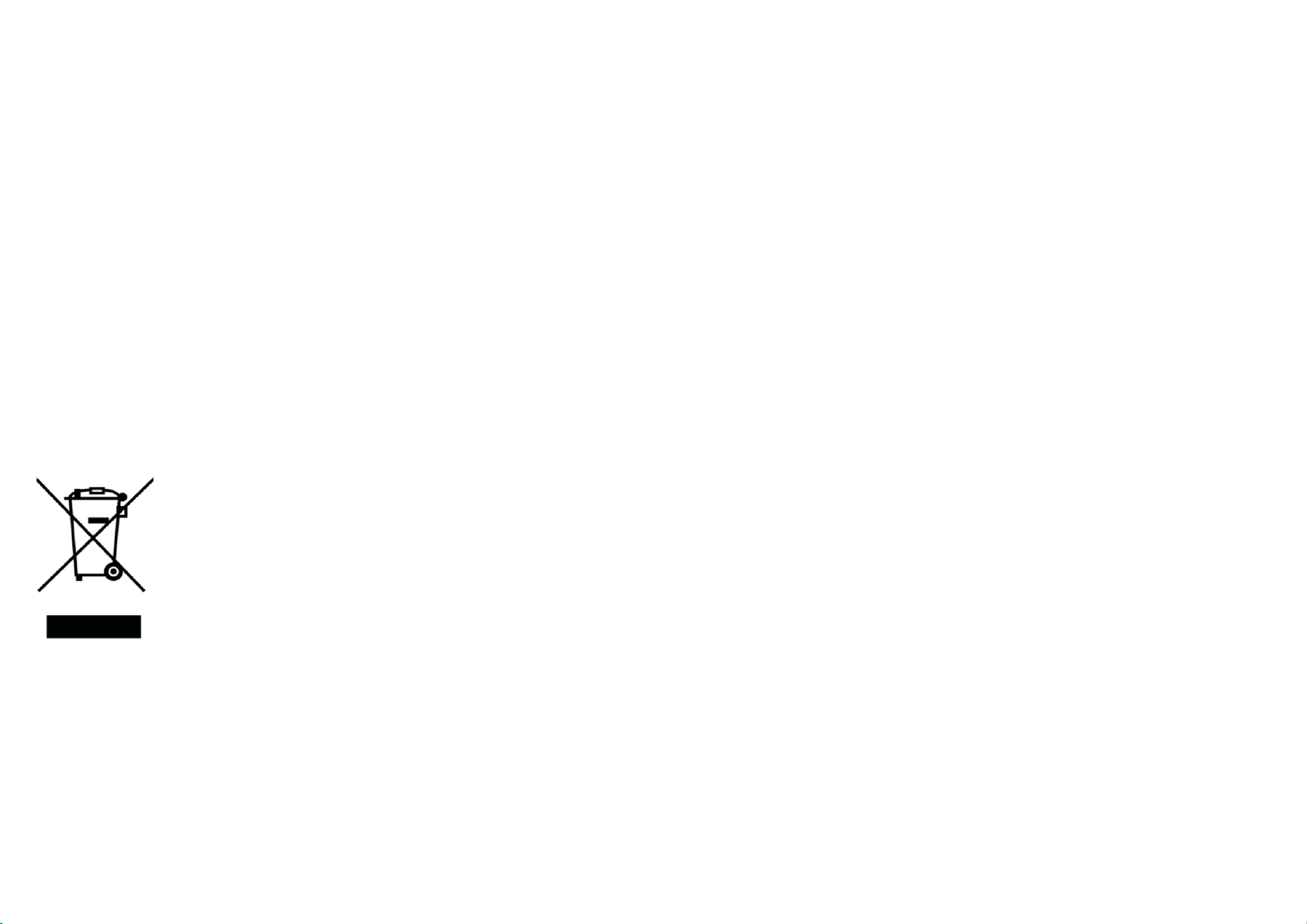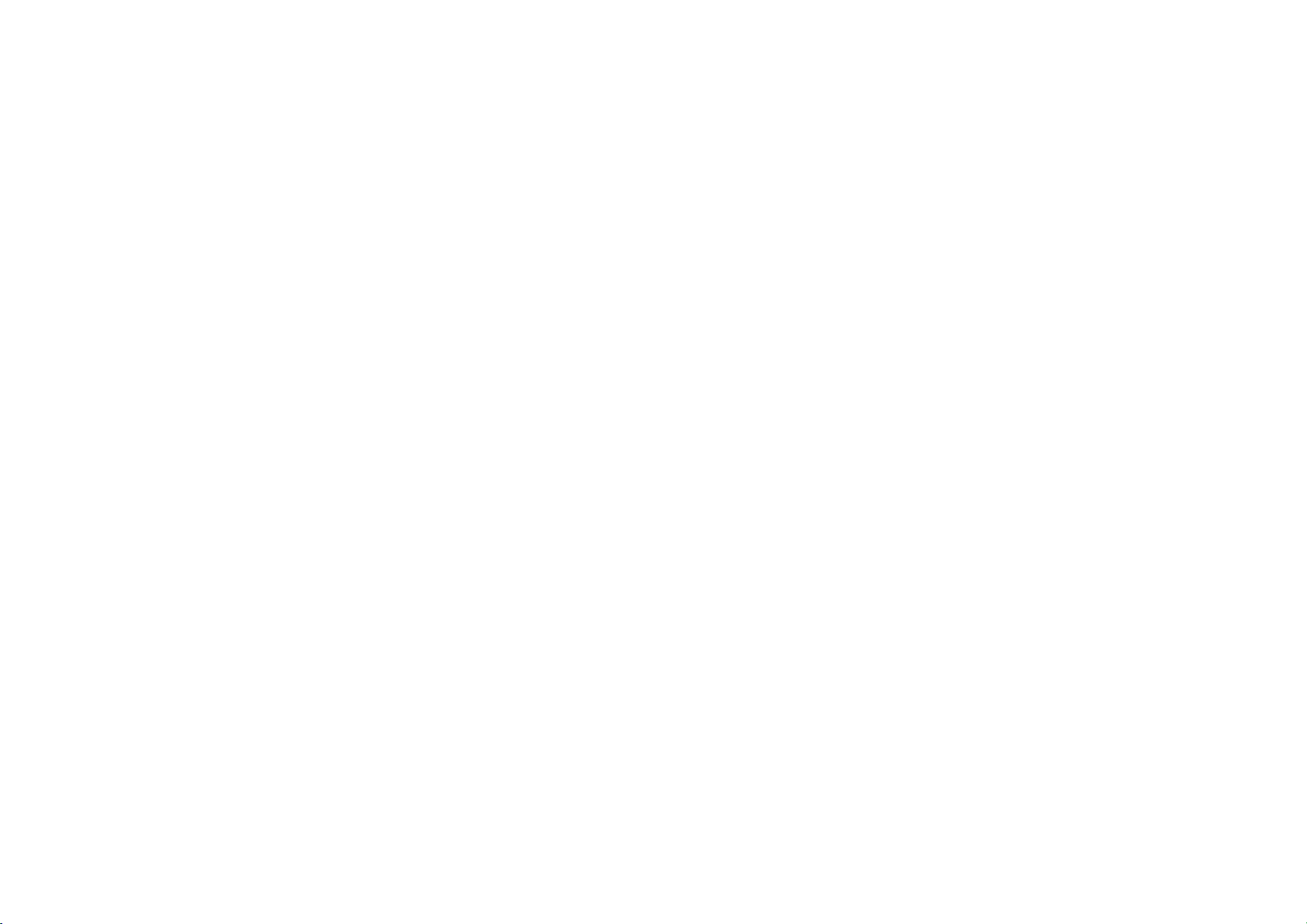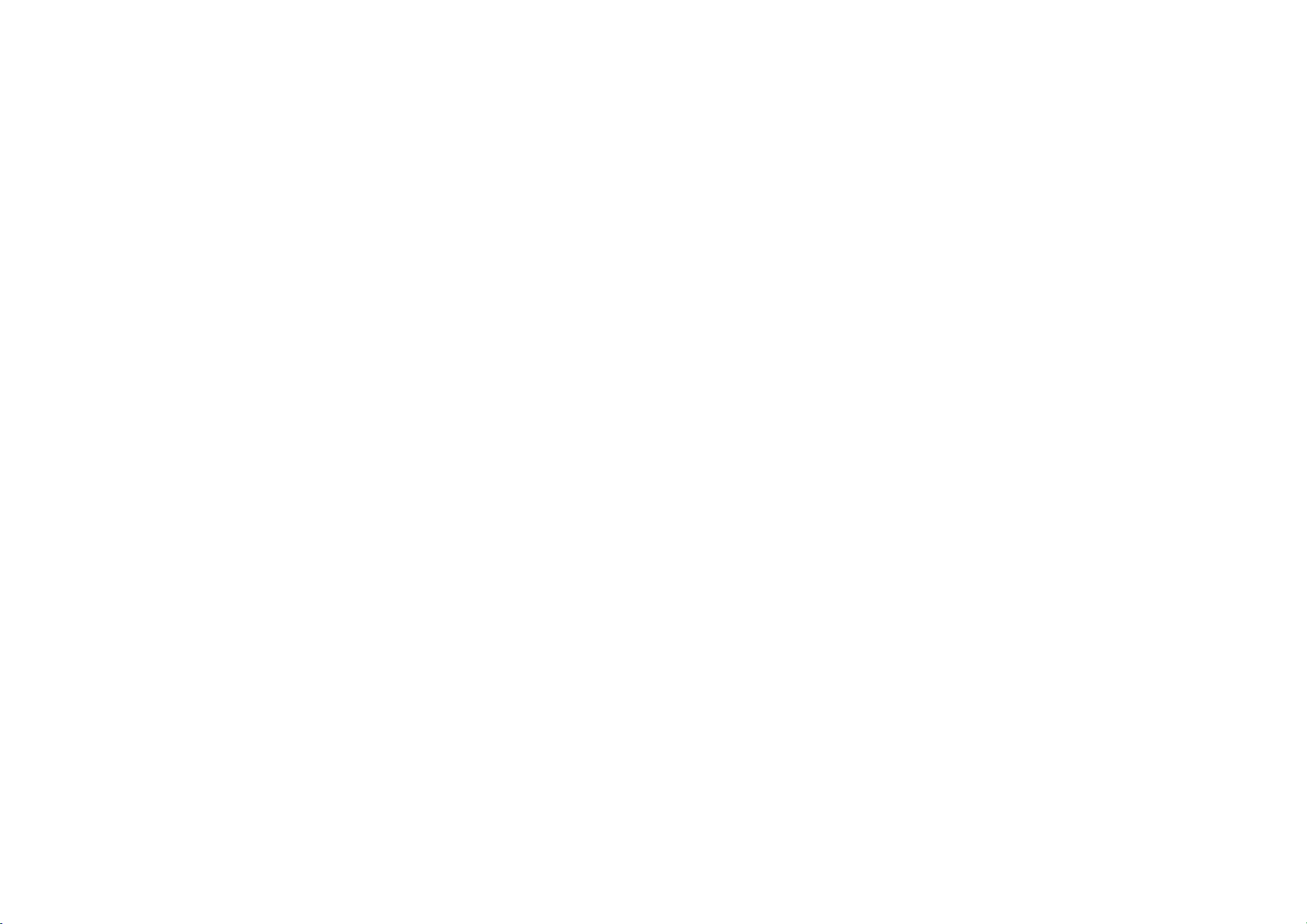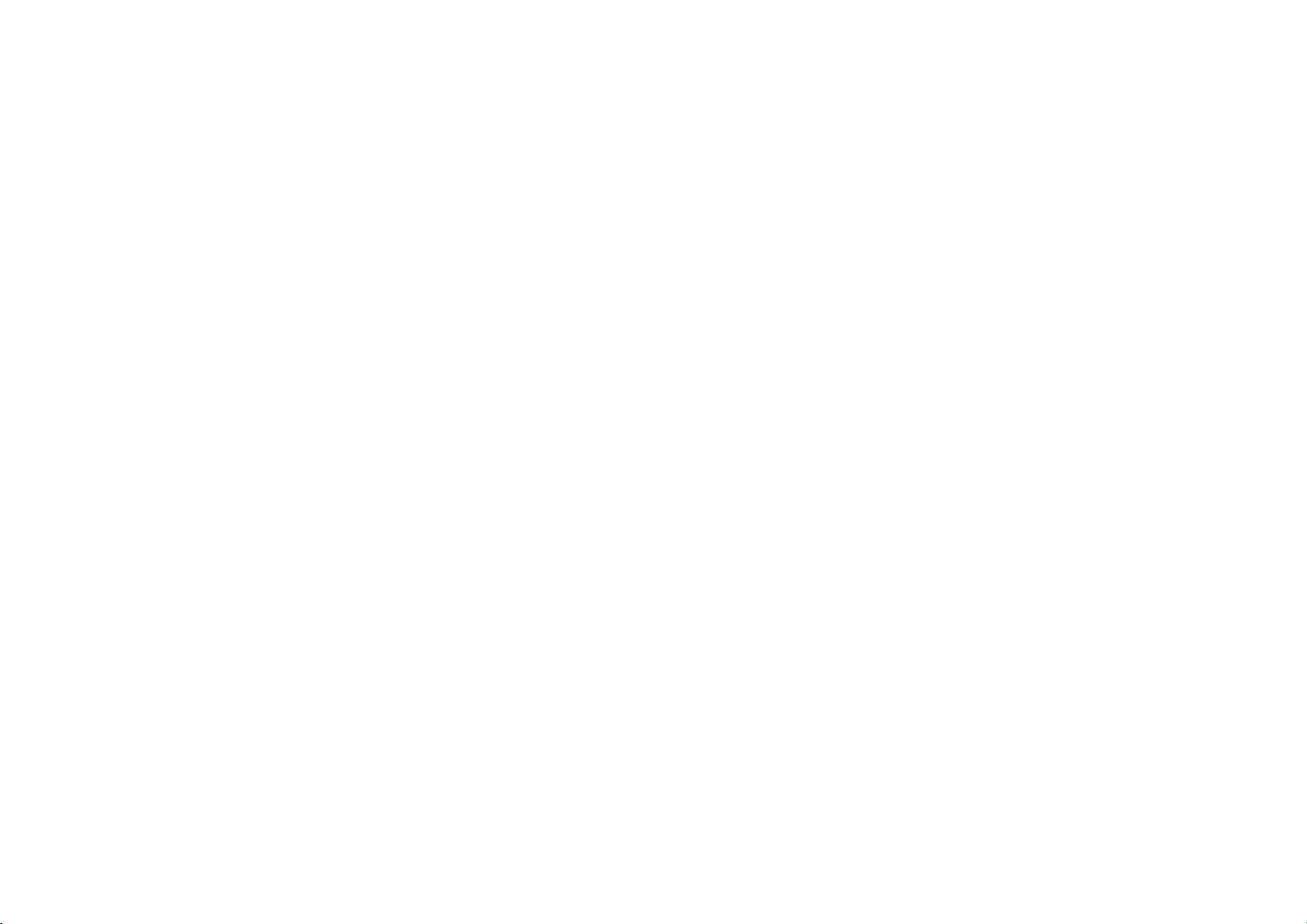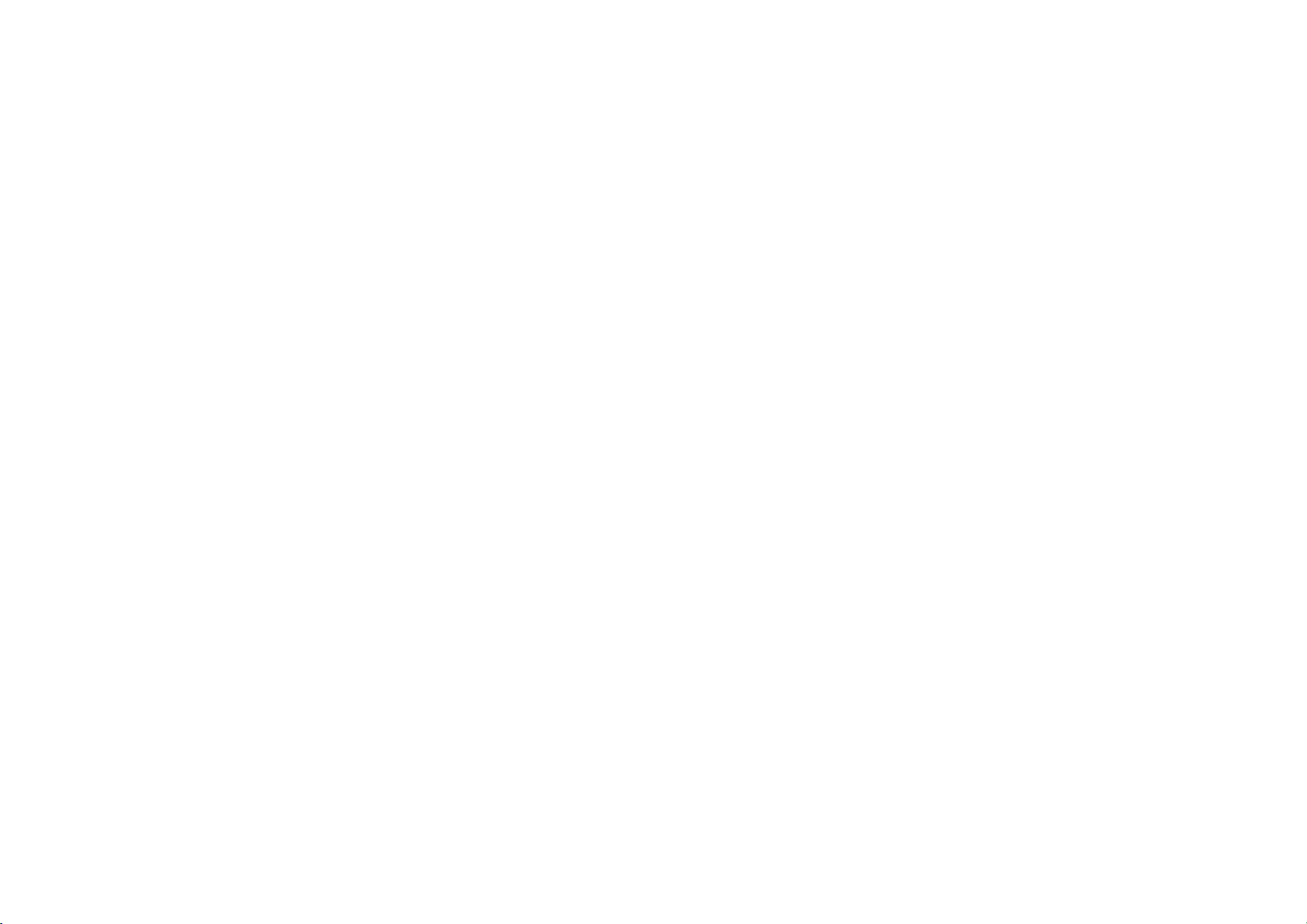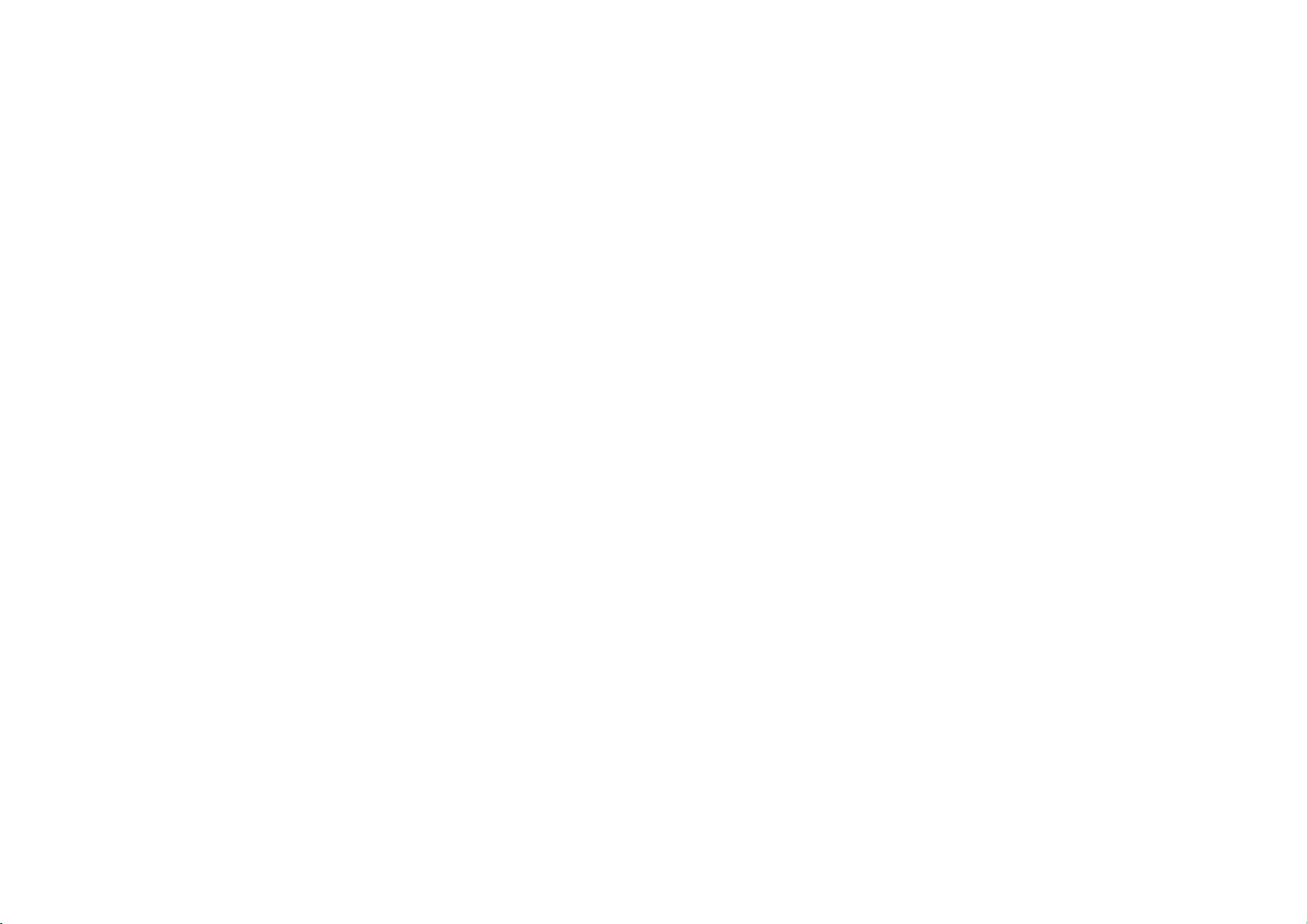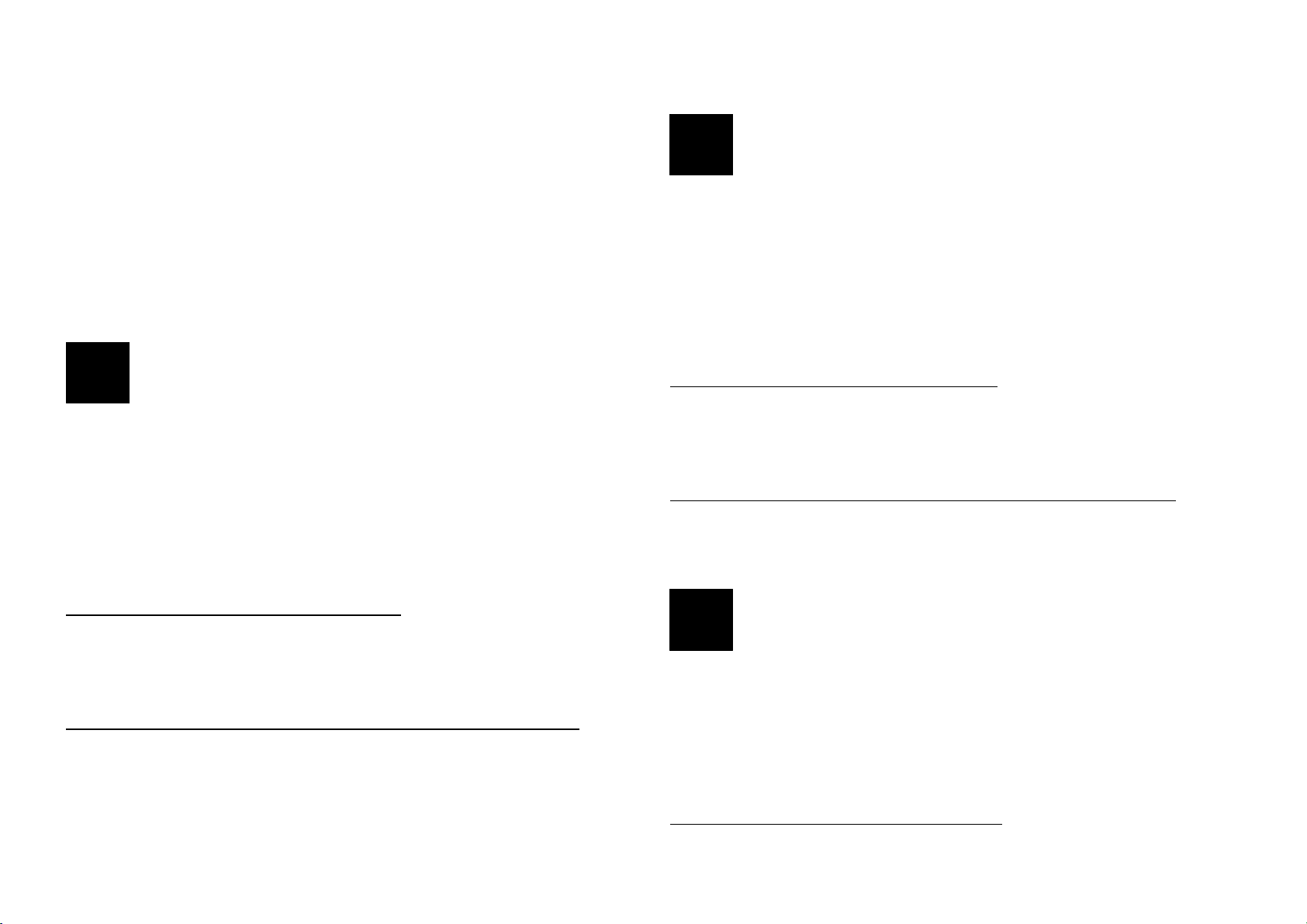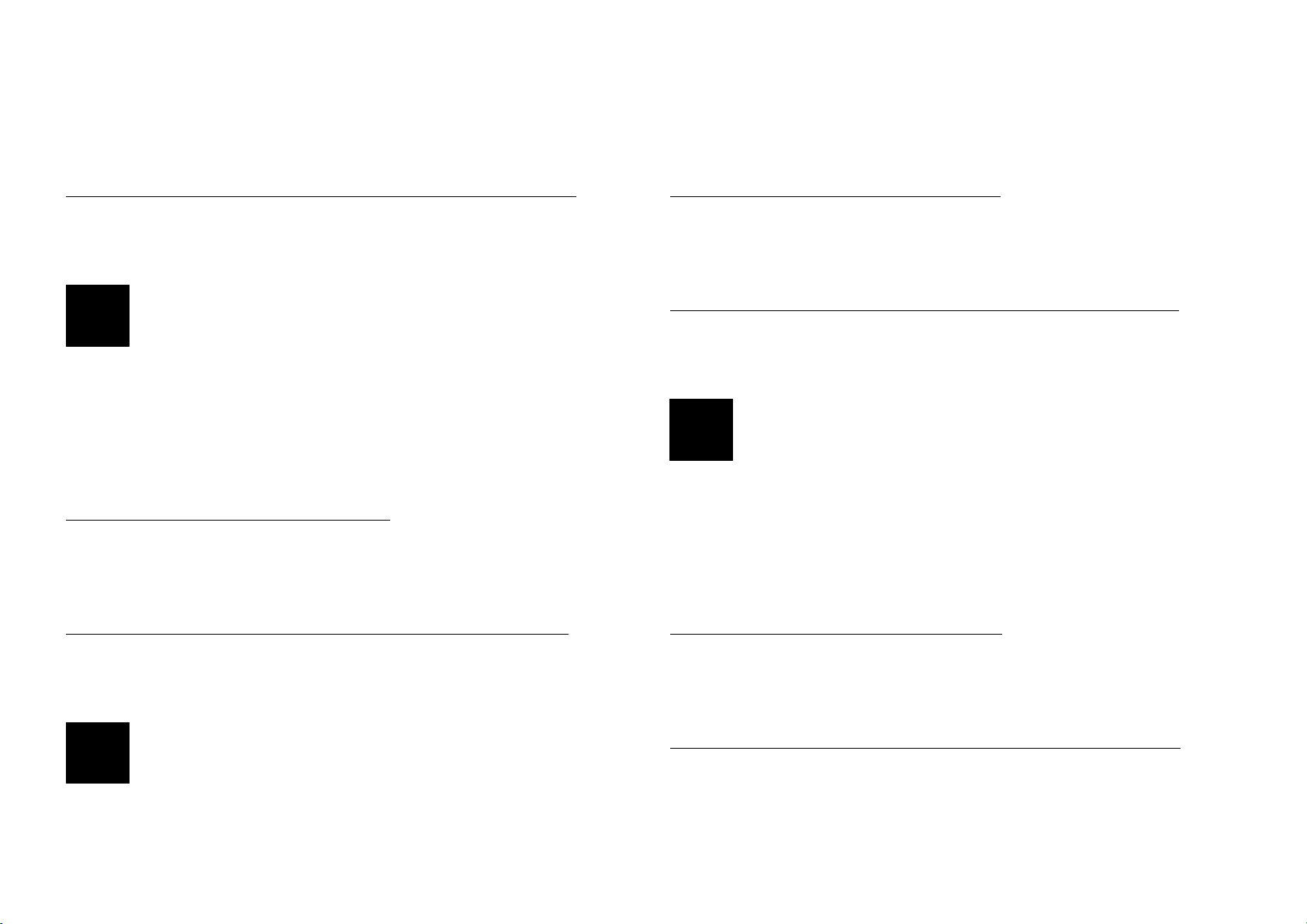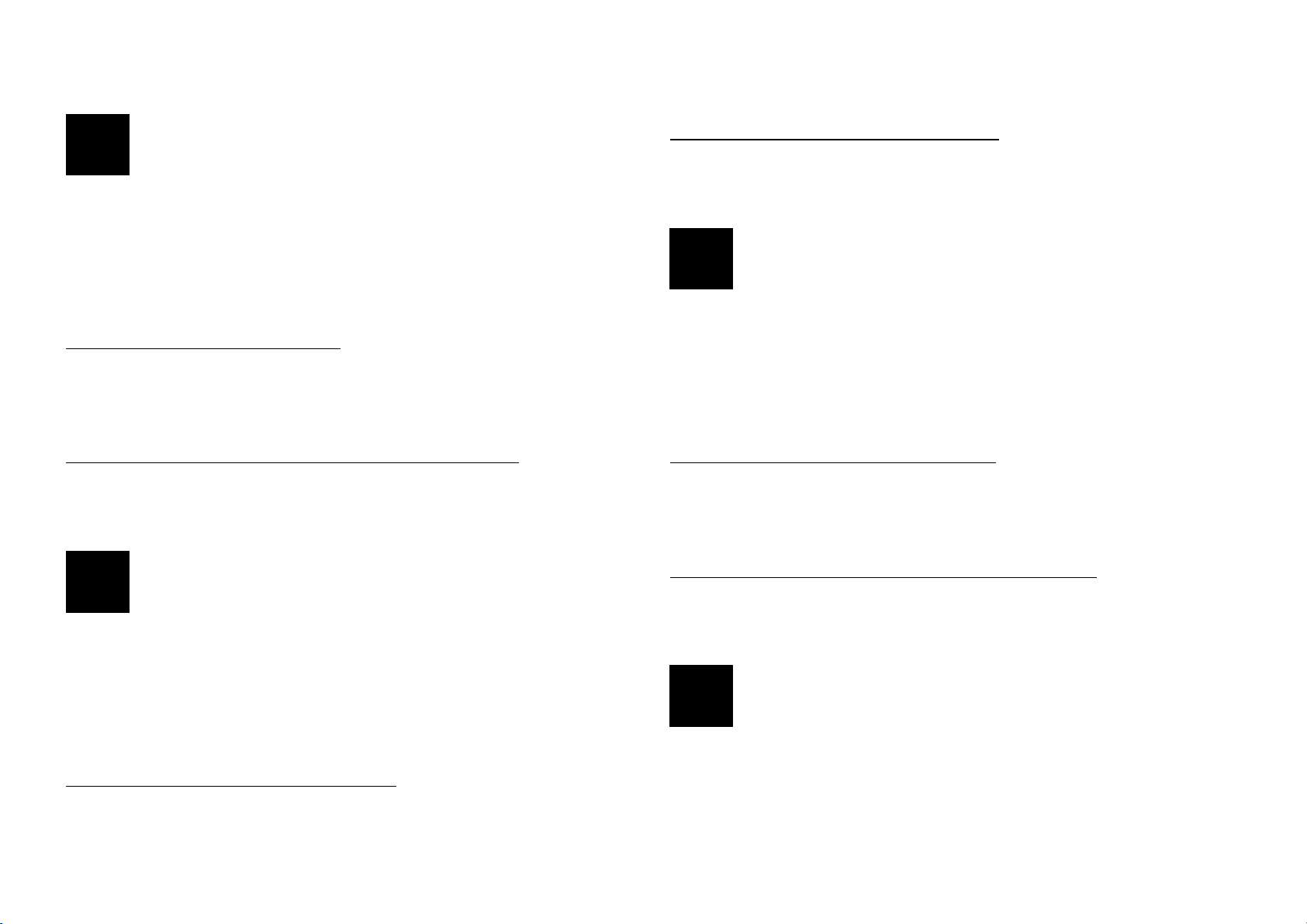-
Is er een nieuwe update uitgebracht voor OnePlus Nord CE 5G? Gesteld op 21-5-2024 om 15:51
Reageer op deze vraag Misbruik melden -
OnePlus Nord CE 5G blijft in opstart modus hangen. Gesteld op 21-5-2024 om 15:48
Reageer op deze vraag Misbruik melden -
Hoe kan ik mijn schermvergrendeling langer aan laten staan? Dus dat het scherm niet zo snel uit gaat Gesteld op 21-3-2024 om 21:18
Reageer op deze vraag Misbruik melden -
Hoe kan ik de navigatie balk veranderen van een streep naar vierkant. rondje. driehoek Gesteld op 18-11-2022 om 09:45
Reageer op deze vraag Misbruik melden -
mijn gezicht herkenning is per ongeluk gewist op mijn smartfone oneplus nord CE 5
Reageer op deze vraag Misbruik melden
als ik die terug wil activeren via gezicht herkenning gaat het niet , wat moet ik doen, alvast bedankt Gesteld op 16-8-2022 om 16:50 -
ik heb zopas mijn smartphone oneplus nord ce5 wanneer ik bel of gebeld word, kan ik alleen maar via luidspreker horen . Wat moet ik doen om dit te veranderen ? Gesteld op 12-1-2022 om 19:11
Reageer op deze vraag Misbruik melden
-
Geachte, om een nummer te bellen en je naam of nummer niet te laten verschijnen op de gebelde persoon; de uitleg die men op de verschillende sites geeft werken niet. Het commando "Call ID" kan ik nergens vinden.
Reageer op deze vraag Misbruik melden
Weet er iemand hoe dit moet? Mikn toestel is een Nord Oneplus.
Graag antwoord waarvoor dank.
jos.knapen@gmail.com Gesteld op 27-12-2021 om 22:31